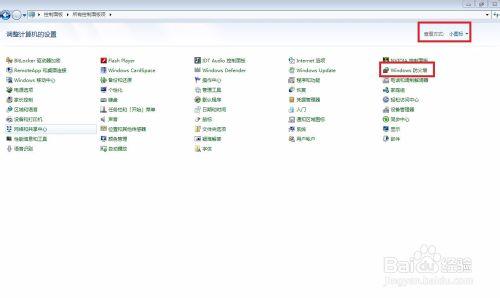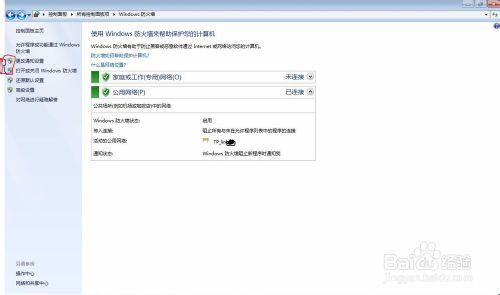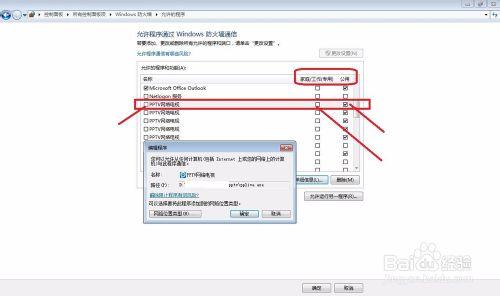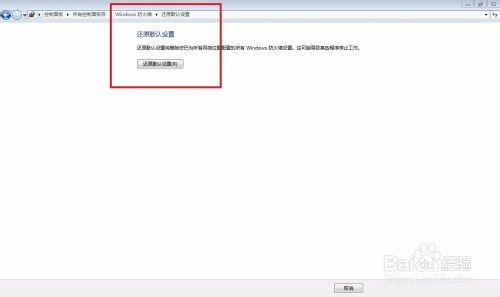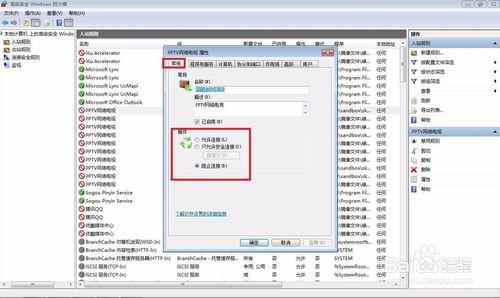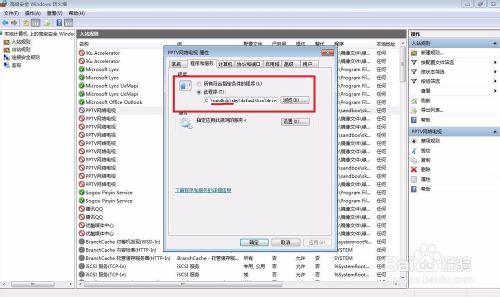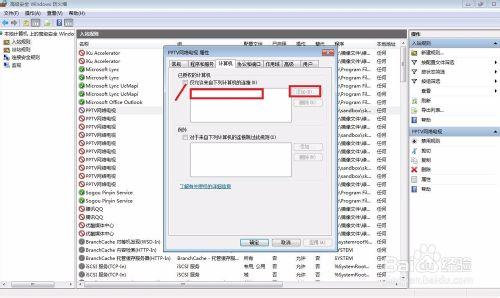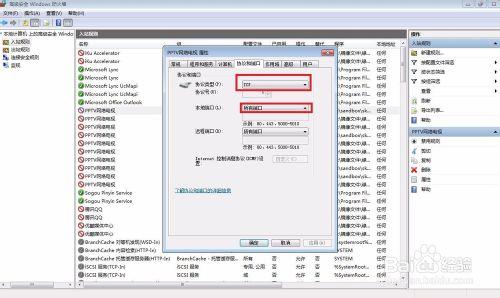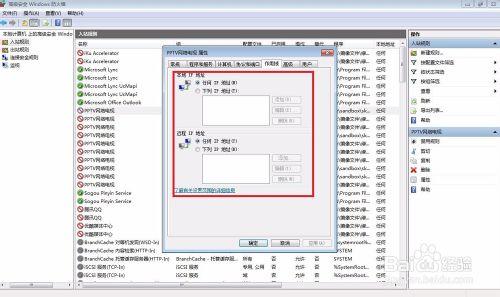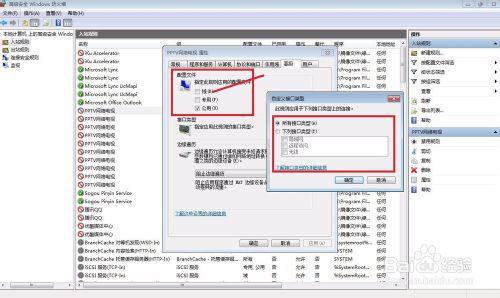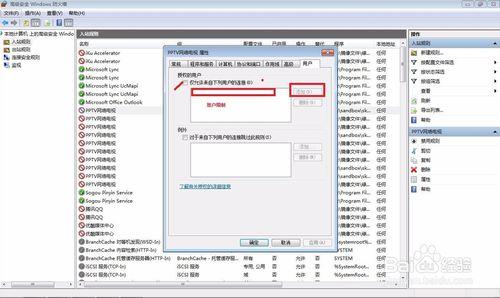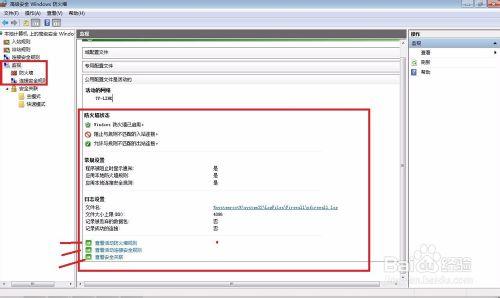在本篇中主要講解防火牆的打開或關閉、對程序的網絡控制、出站及入站規則等。
工具/原料
一臺win7或win8系統的電腦。
基本設置
打開控制面板,查看方式選 小圖標,點擊windows 防火牆。
在左邊菜單中選擇“更改通知設置”和“打開或關閉windows防火牆”,都會顯示關於專用網絡及公用網絡防火牆的開啟和關閉。
注意:一般情況下,不建議關閉防火牆。
點擊“允許程序或功能通過防火牆...”,在這裡我們可以在裡面直接勾選或去勾程序,選擇允許與否以及網絡位置。我們也可以在右下方點擊“允許另一程序...”,直接添加程序,當然一般情況下,我們不需要這樣做,因為運行某程序時系統會自動提示。
如果防火牆被我們改得很亂,最簡單的方法是還原設置。
高級設置
打開防火牆的高級設置,點擊入站,在入站中選擇一個程序,點擊屬性。在常規中,我們可以設置該程序的操作方面之選項“允許、只允許安全及禁止連接”。(有人會問:你把程序的網絡禁止了,怎麼看視頻?)
在屬性---程序及服務中,我們可以看見該程序的位置。(可以看見這個程序是在沙盤中運行的,所以在win8系統中顯示它雖是禁止的,但通過沙盤這個“載體”聯網)。
在屬性--計算機的設置中,我們可以添加遠程連接的計算機的相關信息,可以選擇僅允許或僅禁止;
在屬性--協議與端口中,我們可以定義ftp等協議及端口,這樣可以最大程度的限制入站。
在屬性--作用域中,我們可以限制域(簡單的比如網吧中管理員可以通過域來登陸控制所有的電腦)入站的ip地址,選擇的模式為僅允許或任何。
在屬性--高級中,我們可以定義該程序防火牆的配置文件,如屬於域、專用還是公用。
在屬性--用戶中我們可以設置不同的用戶使用該程序時的權限。
在關於出站規則,我們一般選擇默認,當然我們也可以在其中查找,查找有無不明的程序,對系統安全有一定的意義。
在安全關聯及監視,一般情況下,也選擇默認。
注意事項
1.windows 8 rt無防火牆高級功能。
2.防火牆可以限制某程序的網絡連接,但不能流量控制或網速限制。